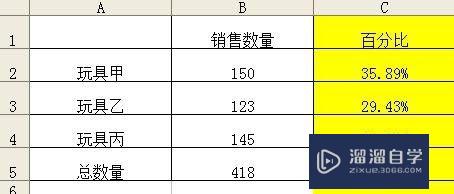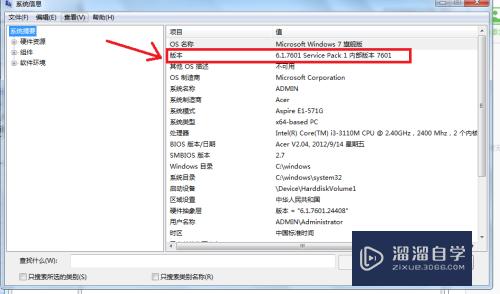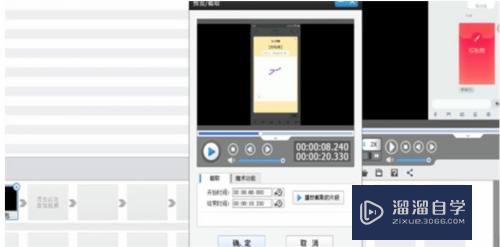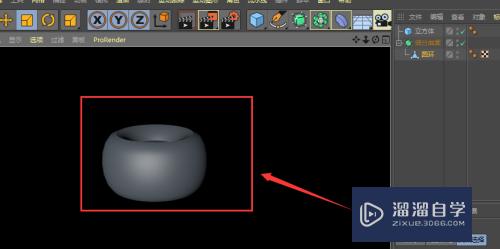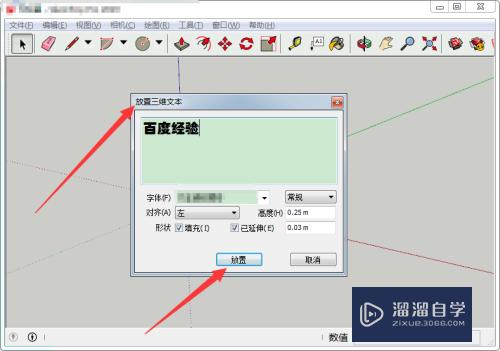CAD一打开致命错误怎么办(cad一打开致命错误怎么解决)优质
CAD是目前一款比较热门的图形绘制软件。但有的小伙伴在使用的时候。经常会遇到一些小挫折。例如打开就出现错误的情况。那么CAD一打开致命错误怎么办?小渲来告诉大家方法。
工具/软件
硬件型号:小新Pro14
系统版本:Windows7
所需软件:CAD2007
方法/步骤
第1步
打开CAD。会弹出一个对话框。显示“致命错误”。如下图所示。
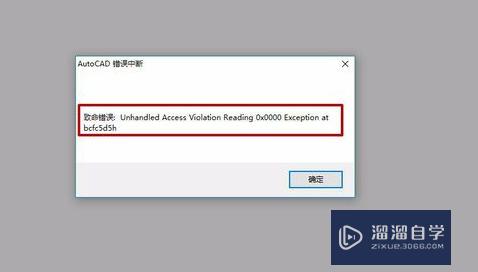
第2步
关闭对话框。回到电脑桌面。找到“此电脑”。如图所示。
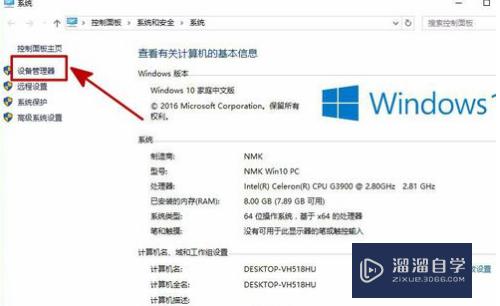
第3步
然后用鼠标右键点击“此电脑”。选择“属性”。如图所示。
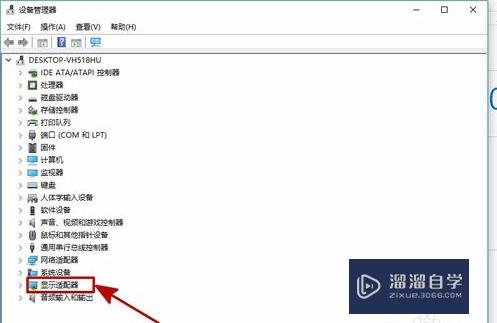
第4步
然后在左侧选择“设备管理器”。如图所示。
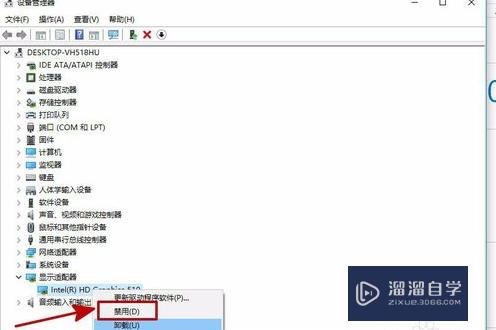
第5步
在设备管理器里找到“显示适配器”。如图所示。
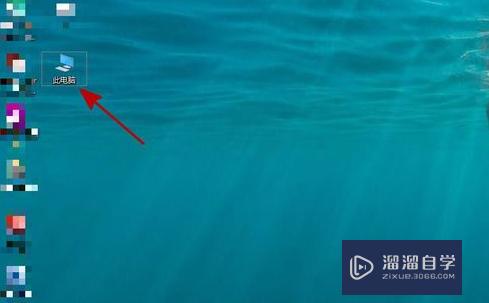
第6步
右键点击“显示适配器”。选择“禁用”。如图所示。
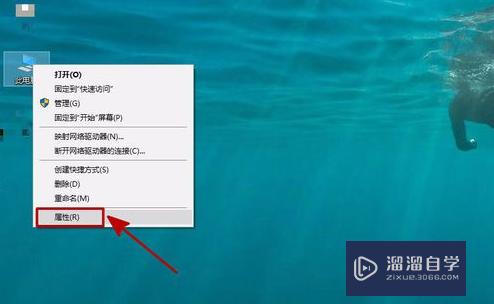
总结
1。找到“此电脑”。用鼠标右键点击“此电脑”。选择“属性”。
2。左侧选择“设备管理器”。找到“显示适配器”。
3。右键点击“显示适配器”。选择“禁用”。
4.然后在左侧选择“设备管理器”
以上关于“CAD一打开致命错误怎么办(cad一打开致命错误怎么解决)”的内容小渲今天就介绍到这里。希望这篇文章能够帮助到小伙伴们解决问题。如果觉得教程不详细的话。可以在本站搜索相关的教程学习哦!
更多精选教程文章推荐
以上是由资深渲染大师 小渲 整理编辑的,如果觉得对你有帮助,可以收藏或分享给身边的人
本文标题:CAD一打开致命错误怎么办(cad一打开致命错误怎么解决)
本文地址:http://www.hszkedu.com/63479.html ,转载请注明来源:云渲染教程网
友情提示:本站内容均为网友发布,并不代表本站立场,如果本站的信息无意侵犯了您的版权,请联系我们及时处理,分享目的仅供大家学习与参考,不代表云渲染农场的立场!
本文地址:http://www.hszkedu.com/63479.html ,转载请注明来源:云渲染教程网
友情提示:本站内容均为网友发布,并不代表本站立场,如果本站的信息无意侵犯了您的版权,请联系我们及时处理,分享目的仅供大家学习与参考,不代表云渲染农场的立场!